
Opi poistamaan ponnahdusikkunat käytöstä WhatsApp se on erittäin hyödyllinen, kun tietopalkkeista tulee ongelma. Koska viestisovellus tarjoaa enemmän kuin 3 tapaa ilmoittaa uuden viestin saapumisesta. Toinen tapa tarkistaa viestisi on Google-avustaja.
Yksi niistä on ponnahdusikkunoiden näkyminen ruudulla, mikä voi monissa tapauksissa olla hankalaa tai estää tietokoneen toimintaa. Tästä syystä sovellus jatkoi toiminnon mukauttamista.
On erittäin tärkeää myöntää, että deaktivointi ei vaadi ulkoisia elementtejä, vaan vain tiettyjen säätöjen tekemistä ohjauspaneeleissa. asetus. Näin se tehdään, jatka lukemista!
Toinen toiminta, jonka WhatsApp suorittaa automaattisesti ja joka on myös vähän hankalaa, on valokuvien ja videoiden automaattinen lataaminen, jotka täyttävät puhelimen muistin tiedostoilla, joita emme halua. Jos tämä on sinulle ongelma, voit myös määrittää sovelluksen poistamaan automaattisen latauksen käytöstä.
Vaiheittainen opas WhatsApp-ponnahdusikkunoiden poistamiseksi käytöstä
Ponnahdusikkuna ymmärretään ilmoitukseksi, joka yhtäkkiä ilmestyy näytölle uuden viestin saapuessa. Tämä toiminto voi on etusijalla hakemuksiin tai menettelyihin nähdenjopa videotoiston aikana.
Tämä menee rinnakkain sen kanssa, onko laite sammutettu vai päällä. Jos kuitenkin haluat poistaa WhatsApp-ponnahdusikkunoiden käytöstä, sinun on tehtävä seuraavat vaiheet:
- Siirry WhatsApp-sovellukseen siirtyäksesi valikkoon, joka olisi kolme pistettä vaakatasossa näytön oikeassa yläkulmassa.
- Kun painetaan, luettelo vaihtoehdoista tulee näkyviin, valittava on nimen mukaan ”Asetukset”. Käyttäjä ohjataan välittömästi valikkoon, jossa on kaikki sovelluksen toiminnalliset osat.
- Etsi sitten luettelosta painike, joka sanoo ”Ilmoitukset”, valitaksesi uudelleen ”Ponnahdusikkunailmoitukset.” Jos katsot tarkkaan, se on painike, joka toistetaan, koska deaktivointi menee yksittäisiin keskusteluihin tai ryhmiin.
- Kun päätät, mikä niistä poistetaan käytöstä, siirry kyseiseen vaihtoehtoon oikeassa paneelissa. Näyttöön tulee ruutu, jolla on oikeus poistaa käytöstä tai ottaa käyttöön, kun painat painiketta ”Hyväksyä”.
Toinen tapa pitää chatit tai ilmoitukset yksityisinä on asettaa salasanat keskusteluille tai keskusteluille.
Onko WhatsApp-ponnahdusikkunoiden poisto käytöstä sama iOS: lle?
Vastaus on ei, koska ne ovat erilaisia käyttöjärjestelmiä, WhatsApp-ponnahdusikkunoiden poistaminen käytöstä on täysin erilainen ja perustuu seuraaviin:
- Ensimmäinen asia on käyttää puhelimen asetuksia sellaisenaan ja etsiä vaihtoehto, joka sanoo ”Ilmoitukset”. Painike on näytön vasemmalla alueella.
- Sisällä, luettelo kaikista sovelluksista näytetään, etsimme sanotun ”WhatsApp”, klikkaus. Heti, uusi luettelo tulee näkyviin, vieritä alaspäin ja valitse luettelo, joka sanooIlmoitus tyylit”.
- Lopuksi ilmestyy uusi tietoruutu, jossa käyttäjän on valittava sanoma ”Ei mitään”. Tällä tavalla WhatsApp-ponnahdusikkunat on poistettu käytöstä.
Voitko poistaa WhatsApp-ponnahdusikkunoiden ilmoitukset käytöstä Android Marshmallow -sovelluksessa?
Monet käyttäjät ovat kysyneet itseltään tämän kysymyksen, koska se on kuuluisa käyttöjärjestelmä tietyn asiakaskohteen joukossa. Suurimmalla osalla näistä joukkueista on Android 6.0 Marhmallow.
Kuten jäljellä olevat versiot, WhatsApp antaa sinun poistaa WhatsApp-ponnahdusikkunat käytöstä tietyllä mutta yksinkertaisella menettelyllä. Sille on ominaista seuraava:
- Kun näyttö on kytketty päälle, käyttäjän on annettava puhelimen asetukset ja löydettävä vaihtoehtoluettelosta se, joka sanoo ”Ilmoitukset”.
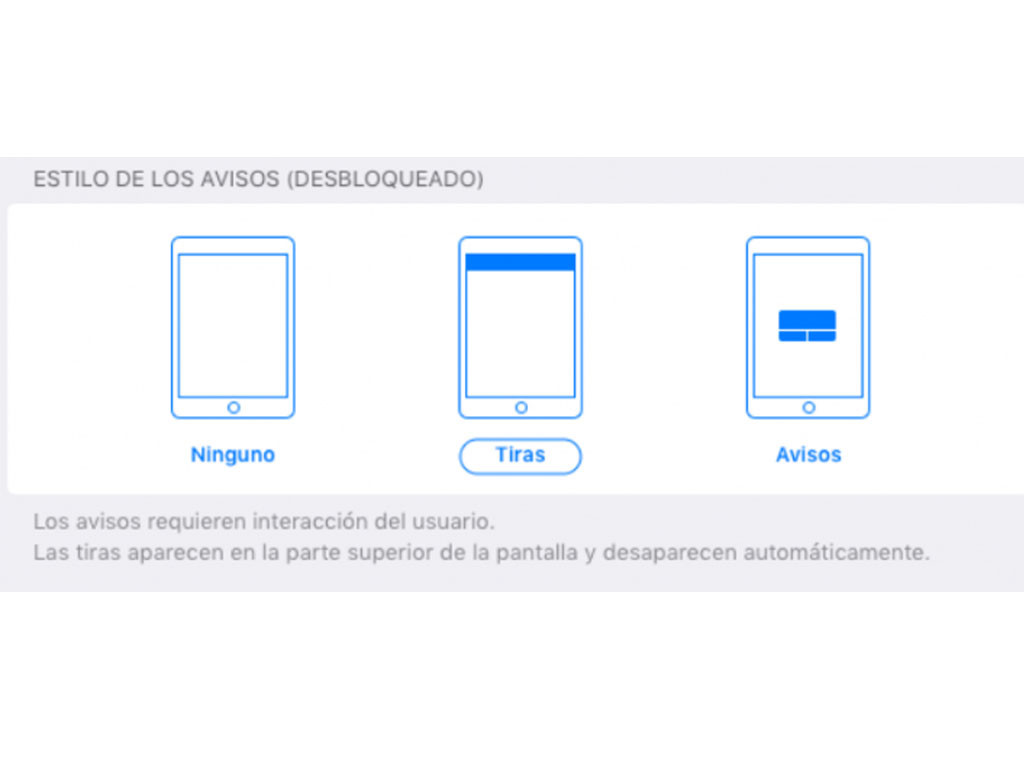
- Selaa sitten alaspäin, kunnes valitset sanoman ”WhatsApp”, anna edistynyt järjestelmäsi. Sisäänkirjautumisen yhteydessä aktivoidaan vaihtoehto, joka sanooEstä kaikki”.
On erittäin tärkeää tietää, että valitsemalla tämän vaihtoehdon WhatsAppin ponnahdusikkunoiden päästöjen deaktivointi tulee voimaan. Jos se jatkuu, on tärkeää, että käyttäjä toistaa prosessin uudelleen, ellei hän ota yhteyttä erikoistuneeseen apuun.
Jos toisaalta sinulla on ongelma, että ilmoituksia tai WhatsApp-viestejä ei näy tai ne eivät tavoita sinua, voit tarkistaa kaikki mainitut vaiheet ja peruuttaa ne, jos olet aktivoinut ne vahingossa.